Haruskah Komputer Windows di Install Ulang Secara Berkala?
Hampir semua pengguna komputer atau laptop berbasis Windows OS, merasakan Sistem Operasi Windows nya semakin melambat seiring berjalannya waktu.
Dan tidak sedikit pula yang mencoba memperbaiki Windows OS yang semakin melambat ini dengan rutin menginstal ulang Windows nya.

Namun, sebenarnya apakah memang harus diinstall ulang secara teratur ketika perangkat OS Windows mulai terasa lambat?
Lihat: Cara Memperbaiki Error "This Copy of Windows is Not Genuine"
Dan, jika memang demikian, seberapa sering Anda harus menginstalnya kembali?
Menginstal ulang OS Windows sebenarnya merupakan opsi terakhir yang harus dilakukan dan merupakan sebuah tindakan yang tidak nyaman.
Yang pasti, Anda harus membackup semua data yang ada.
Setelah itu, Anda kembali harus menginstal ulang program-program pendukung produktifitas Anda dan juga program-program multimedia favorit Anda.
Serta kembali merestore atau memulihkan kembali data-data backup Anda.
Sungguh sebuah kegiatan yang sangat menyedot pikiran, dan waktu berharga Anda.
Pertanyaan yang paling sering muncul dari pengguna Windows OS adalah mengapa Windows terus melambat seiringnya waktu?
Dan inilah yang menjadi alasan utama mengapa pengguna Windows harus menginstal ulang sistem operasi Windows mereka.
Jadi, apa yang menjadi penyebab utama sistem operasi Windows terus melambat?
Berikut ulasannya!
Penyebab utama dari melambatnya sistem operasi Windows adalah program startup.
Yakni program yang berjalan ketika pertama kali kita menghidupkan perangkat Windows kita.
Untuk itu, periksa sistem Windows Anda yang melambat dengan memeriksa dan menemukan program startup tambahan yang telah diinstal.
Startup program yang Anda instal dapat memperpanjang proses booting Windows, mengacaukan baki sistem dengan ikon yang tidak berguna, dan memperberat kinerja CPU, menghabiskan memori, serta sumber daya sistem lainnya di latar belakang.
Dan yang lebih parahnya lagi, ada banyak komputer atau laptop yang memang telah terinstal oleh sejumlah besar program startup yang tidak perlu karena adanya bloatware yang dipasang oleh pabrikan.
Explorer Plug-ins, Services, serta aplikasi lainnya yang menambahkan pintasan ke menu konteks Windows Explorer dapat membuat klik kanan pada sebuah file membutuhkan waktu lebih lama jika diprogram dengan buruk.
Program lainnya terkadang menginstal sendiri sebagai layanan dari sistem Windows itu sendiri, sehingga mereka berjalan di latar belakang meskipun Anda tidak dapat melihatnya.
Lihat: Cara Membuat Jadwal Shutdown Otomatis di Windows 10
Bahkan jika aplikasi tersebut tidak ada di daftar/ baki sistem. Program-program yang tidak berguna ini dapat memperlambat PC atau laptpop Anda.
Program keamanan seperti Norton misalnya, seringkali sangat berat berjalan dilatar belakang.
Menghabiskan banyak sekali sumber daya untuk menjalankan semua fungsi yang ada pada program anti virus itu sendir.
Sebenarnya, Anda tidak memerlukan rangkaian keamanan lengkap, seperti yang banyak ditawarkan oleh program anti virus pihak ketiga.
Yang Anda butuhkan hanyalah sebuah program antivirus.
Dan semua itu telah disediakan oleh sistem operasi Windows itu sendiri, yakni Windows Defender Security Center.
Windows Defender Security Center lebih dari cukup untuk mengamankan perangkat Anda dari serangan cyber, karena terus diupdate oleh Windows setiap harinya.
PC Cleaning Tools, pada umumnya adalah program scam, dan menipu.
Dan kebanyakan dari program ini malah membuat komputer Anda semakin melambat, alih-alih membuatnya menjadi lebih lancar.
Rata-rata program PC Cleaning Tools ini akan menambahkan mereka didalam program startup yang berjalan di latar belakang.
Selain itu, tidak sedikit pula program PC Cleaning Tools scammer/ penipuan, yang dapat menginstal program spyware dan program sampah lainnya.
Browser Toolbars atau Bilah Alat Peramban adalah Ekstensi browser/ peramban atau add-ons yang ditambahkan pada peramban/ browser Anda, baik itu chrome, mozilla, opera, ataupun safari.
Namun, jika Anda tidak hati-hati dalam memilih Add-ons tambahan untuk browser Anda, bukan tidak mungkin akan membuat browser atau bahkan komputer Anda melambat dengan sangat signifikan.
Add-on sampah seperti bilah alat Ask.com ini sangat mengerikan dalam hal memperlambat komputer Anda.
Aplikasi yang dibuat dengan buruk dapat mengacaukan sistem operasi Windows Anda dengan file DLL yang tidak berguna dan mengisi registri Anda dengan entri yang tidak perlu.
Aplikasi yang dibuat dengan buruk, ketika di uninstal, sering kali tidak dapat membersihkan dirinya sendiri dengan benar didalam registri, sehingga meninggalkan beberapa sampah di sistem Windows, walaupun setelah Anda menguninstalnya.
Dari beberapa hal yang menyebabkan komputer Windows Anda melambat dari waktu ke waktu diatas, dapat disimpulkan bahwa yang menjadi penyebab utama melambatnya sistem operasi Windows adalah menginstal program atau perangkat lunak sampah yang tidak berguna.
Agar perangkat komputer Windows Anda berjalan seperti baru pertama kali Anda gunakan, Anda harus merawatnya dengan benar, seperti:

Jika Anda ingin menguji software/ perangkat lunak tanpa membuat sistem operasi windows Anda menjadi kacau.
Anda bisa mempertimbangkan untuk menginstalnya virtual mesin atau menggunakan alat sandboxing seperti Sandboxie untuk mengisolasinya dari sistem utama Anda.
Lihat: Cara Mengakses Komputer Windows Kantor dari Rumah
Software yang Anda instal di virtual mesin ini, tidak akan mengganggu sistem operasi utama Anda, hanya mesin virtual atau dilingkungan sistem sandboxie Anda saja.
Kapan Kita Perlu Menginstal Ulang Windows?
Jika Anda menggunakan dan merawat komputer Windows Anda dengan semestinya, maka Anda tidak perlu menginstal ulang Windows Anda secara rutin dan berkala.
Namun, ada beberapa pengecualian, yakni jika:
Anda harus menginstal ulang Windows saat Anda akan memutakhirkannya ke versi Windows yang baru.
Sedapat mungkin, hindari menginstal pembaharuan/ update OS Windows terbaru secara langsung, namun lakukan dengan jalan instalasi secara full atau bersih, sehingga akan membuatnya bekerja dengan lebih baik.
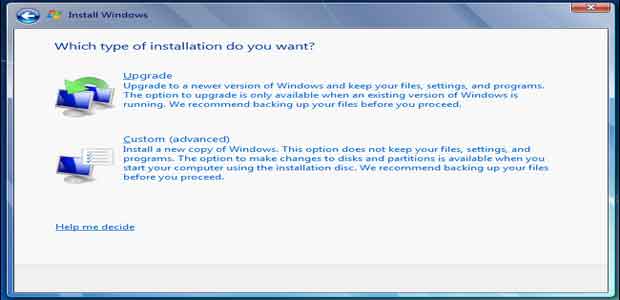
Melakukan instalasi pemutakhiran/ update secara langsung tanpa instal ulang dapat menyebabkan berbagai masalah, karena itu lebih baik memulainya dengan instalasi bersih.
Jika sistem operasi Windows Anda tetap lambat dan tidak ada peningkatan berarti walaupun telah banyak program yang Anda hapus, maka Anda harus mempertimbangkan untuk menginstal ulang Windows.
Menginstal ulang Windows adalah cara yang lebih cepat untuk menghilangkan malware, membersihkan registri Windows, dan memperbaiki masalah-masalah lainnya disistem Windows.
Namun, semua itu tidak akan Anda alami, jika saja Anda terus merawat Windows Anda dengan lebih baik di masa mendatang.
Jika komputer Windows Anda berjalan dengan baik, Anda tidak perlu menghabiskan waktu Anda berjam-jam untuk menginstal ulang sistem operasi Windows Anda.
Bahkan sampai bertahun-tahun sejak Anda menginstal ulang Windows terakhir kalinya. Itu pertanda Anda melakukan pekerjaan dengan sangat baik untuk menjaga sistem operasi Windows Anda.
Namun, jika memang Anda harus menginstal ulang sistem operasi Windows Anda, dan Windows 10 ini membuatnya jauh lebih mudah untuk dikelola.
Fitur "Refresh Your PC" Windows 10 secara efektif melakukan instal ulang Windows dengan cepat, menghapus semua program desktop Anda yang terinstal dan termodifikasi sebelumnya, sambil tetap menjaga file-file pribadi Anda.

Bahkan, Anda bahkan tidak memerlukan CD Windows atau mentahan OS Windows untuk melakukan ini.
Jika Anda menggunakan versi Windows lawas, Anda dapat menginstal ulang Windows dari CD instalasi Windows atau mengembalikannya dari partisi recovery komputer Anda.
Sebelum Anda menginstal ulang Windows dari CD atau partisi pemulihan, pastikan Anda telah membackup/ mencadangkan semua file penting Anda.
Banyak alasan mengapa Anda harus menginstal ulang kompter Windows Anda.
Dan salah satunya mungkin Anda orang yang menyukai sesuatu yang baru dan bersih.
Orang yang lebih menyukai lingkungan Windows yang baru.
Namun, sekali lagi, jika Anda dapat memilah dan memilih dengan hati-hati perangkat lunak/ program/ software yang akan Anda instal di komputer Windows Anda, maka Anda dapat merawat sistem operasi Windows Anda dengan benar, serta Anda tidak perlu lagi untuk menginstal ulang Windows Anda secara teratur.
Selain itu, file sistem ter-fragmentasi juga dapat menyebabkan komputer Windows melambat seiring berjalannya waktu.
Akan tetapi Windows secara otomatis akan mendefrag hard disk Anda dan defragmentasi bahkan tidak diperlukan pada SSD.
Dan tidak sedikit pula yang mencoba memperbaiki Windows OS yang semakin melambat ini dengan rutin menginstal ulang Windows nya.

Namun, sebenarnya apakah memang harus diinstall ulang secara teratur ketika perangkat OS Windows mulai terasa lambat?
Lihat: Cara Memperbaiki Error "This Copy of Windows is Not Genuine"
Dan, jika memang demikian, seberapa sering Anda harus menginstalnya kembali?
Menginstal ulang OS Windows sebenarnya merupakan opsi terakhir yang harus dilakukan dan merupakan sebuah tindakan yang tidak nyaman.
Haruskah Komputer Windows di Instal Ulang?
Yang pasti, Anda harus membackup semua data yang ada.
Setelah itu, Anda kembali harus menginstal ulang program-program pendukung produktifitas Anda dan juga program-program multimedia favorit Anda.
Serta kembali merestore atau memulihkan kembali data-data backup Anda.
Sungguh sebuah kegiatan yang sangat menyedot pikiran, dan waktu berharga Anda.
Penyebab Windows Terus Melambat Seiring Waktu
Pertanyaan yang paling sering muncul dari pengguna Windows OS adalah mengapa Windows terus melambat seiringnya waktu?
Dan inilah yang menjadi alasan utama mengapa pengguna Windows harus menginstal ulang sistem operasi Windows mereka.
Jadi, apa yang menjadi penyebab utama sistem operasi Windows terus melambat?
Berikut ulasannya!
Startup Program
Penyebab utama dari melambatnya sistem operasi Windows adalah program startup.
Yakni program yang berjalan ketika pertama kali kita menghidupkan perangkat Windows kita.
Untuk itu, periksa sistem Windows Anda yang melambat dengan memeriksa dan menemukan program startup tambahan yang telah diinstal.
Startup program yang Anda instal dapat memperpanjang proses booting Windows, mengacaukan baki sistem dengan ikon yang tidak berguna, dan memperberat kinerja CPU, menghabiskan memori, serta sumber daya sistem lainnya di latar belakang.
Dan yang lebih parahnya lagi, ada banyak komputer atau laptop yang memang telah terinstal oleh sejumlah besar program startup yang tidak perlu karena adanya bloatware yang dipasang oleh pabrikan.
Explorer Plug-ins, Services, dan lainnya
Explorer Plug-ins, Services, serta aplikasi lainnya yang menambahkan pintasan ke menu konteks Windows Explorer dapat membuat klik kanan pada sebuah file membutuhkan waktu lebih lama jika diprogram dengan buruk.
Program lainnya terkadang menginstal sendiri sebagai layanan dari sistem Windows itu sendiri, sehingga mereka berjalan di latar belakang meskipun Anda tidak dapat melihatnya.
Lihat: Cara Membuat Jadwal Shutdown Otomatis di Windows 10
Bahkan jika aplikasi tersebut tidak ada di daftar/ baki sistem. Program-program yang tidak berguna ini dapat memperlambat PC atau laptpop Anda.
Program Security/ Anti Virus
Program keamanan seperti Norton misalnya, seringkali sangat berat berjalan dilatar belakang.
Menghabiskan banyak sekali sumber daya untuk menjalankan semua fungsi yang ada pada program anti virus itu sendir.
Sebenarnya, Anda tidak memerlukan rangkaian keamanan lengkap, seperti yang banyak ditawarkan oleh program anti virus pihak ketiga.
Yang Anda butuhkan hanyalah sebuah program antivirus.
Dan semua itu telah disediakan oleh sistem operasi Windows itu sendiri, yakni Windows Defender Security Center.
Windows Defender Security Center lebih dari cukup untuk mengamankan perangkat Anda dari serangan cyber, karena terus diupdate oleh Windows setiap harinya.
PC Cleaning Tools
PC Cleaning Tools, pada umumnya adalah program scam, dan menipu.
Dan kebanyakan dari program ini malah membuat komputer Anda semakin melambat, alih-alih membuatnya menjadi lebih lancar.
Rata-rata program PC Cleaning Tools ini akan menambahkan mereka didalam program startup yang berjalan di latar belakang.
Selain itu, tidak sedikit pula program PC Cleaning Tools scammer/ penipuan, yang dapat menginstal program spyware dan program sampah lainnya.
Browser Toolbars
Browser Toolbars atau Bilah Alat Peramban adalah Ekstensi browser/ peramban atau add-ons yang ditambahkan pada peramban/ browser Anda, baik itu chrome, mozilla, opera, ataupun safari.
Namun, jika Anda tidak hati-hati dalam memilih Add-ons tambahan untuk browser Anda, bukan tidak mungkin akan membuat browser atau bahkan komputer Anda melambat dengan sangat signifikan.
Add-on sampah seperti bilah alat Ask.com ini sangat mengerikan dalam hal memperlambat komputer Anda.
Sampah Lainnya
Aplikasi yang dibuat dengan buruk dapat mengacaukan sistem operasi Windows Anda dengan file DLL yang tidak berguna dan mengisi registri Anda dengan entri yang tidak perlu.
Aplikasi yang dibuat dengan buruk, ketika di uninstal, sering kali tidak dapat membersihkan dirinya sendiri dengan benar didalam registri, sehingga meninggalkan beberapa sampah di sistem Windows, walaupun setelah Anda menguninstalnya.
Dari beberapa hal yang menyebabkan komputer Windows Anda melambat dari waktu ke waktu diatas, dapat disimpulkan bahwa yang menjadi penyebab utama melambatnya sistem operasi Windows adalah menginstal program atau perangkat lunak sampah yang tidak berguna.
Cara Mencegah Windows Melambat Seiringnya Waktu
Agar perangkat komputer Windows Anda berjalan seperti baru pertama kali Anda gunakan, Anda harus merawatnya dengan benar, seperti:
- Menginstal perangkat lunak atau software yang memang benar-benar Anda perlukan dan gunakan. Saat Anda akan menggunakan sebuah perangkat lunak, pastikan untuk memilih program/ software yang ditulis dan dibuat dengan baik serta ringan. Dan biasanya dibuat oleh perusahaan terpercaya dan direkomendasi oleh Windows.
- Ketika Anda akan menginstal suatu program baru, perhatikan urutan penginstalannya. Karena terkadang ada beberapa program/ software yang menyertakan aplikasi lain berupa add-ons untuk bilah browser Anda, perangkat lunak sampah ini dapat memperlambat komputer Anda.
- Periksa daftar aplikasi di komputer Windows Anda. Hapus dan uninstal program yang tidak Anda gunakan dari Control Panel. Atau bahkan program yang berguna sekalipun, jika program tersebut berjalan di latar belakang dan mengkonsumsi terlalu banyak sumber daya yang menyebabkan windows Anda semakin lambat.
- Jika perlu, sekali-kali Anda dapat menginstal program seperti Disk Cleanup untuk menghapus file-file sementara yang menghabiskan ruang pada hard disk Anda. Atau yang terlalu banyak menyisakan file registri sistem Windows Anda. Sehingga Anda tidak perlu menginstal ulang Windows untuk menyingkirkan ini. Namun, setelah selesai Anda gunakan, ada baiknya dibuang dan diuninstall kembali program Disk Cleanup tersebut. Karena Anda tidak selalu memerlukan program tools ini.
- Jaga browser web Anda juga. Jika perlu, pergunakan ekstensi atau add-ons seminimal mungkin. Dan jika Anda tidak menggunakan ekstensi browser, maka hapus instalannya. Add-ons ini hanya akan menghabiskan sumber daya sistem dan memperlambat browser Anda tanpa alasan yang jelas.
- Pilih program Antivirus yang benar. Program Antivirus memang sangat dibutuhkan dalam sistem operasi Windows Anda. Namun, jika Anda pengguna Windows 10, Windows Defender bawaan sudah termasuk didalamnya aplikasi anti-exploit seperti Malwarebytes yang membuatnya menjadi sebuah kombinasi yang hebat.
- Gunakan startup manager tools yang tepat seperti yang ada pada Windows 10 untuk memangkas program yang tidak berguna dari proses startup Anda.

Kiat untuk Menguji Software
Jika Anda ingin menguji software/ perangkat lunak tanpa membuat sistem operasi windows Anda menjadi kacau.
Anda bisa mempertimbangkan untuk menginstalnya virtual mesin atau menggunakan alat sandboxing seperti Sandboxie untuk mengisolasinya dari sistem utama Anda.
Lihat: Cara Mengakses Komputer Windows Kantor dari Rumah
Software yang Anda instal di virtual mesin ini, tidak akan mengganggu sistem operasi utama Anda, hanya mesin virtual atau dilingkungan sistem sandboxie Anda saja.
Kapan Kita Perlu Menginstal Ulang Windows?
Jika Anda menggunakan dan merawat komputer Windows Anda dengan semestinya, maka Anda tidak perlu menginstal ulang Windows Anda secara rutin dan berkala.
Namun, ada beberapa pengecualian, yakni jika:
1. Update ke Versi Windows Terbaru
Anda harus menginstal ulang Windows saat Anda akan memutakhirkannya ke versi Windows yang baru.
Sedapat mungkin, hindari menginstal pembaharuan/ update OS Windows terbaru secara langsung, namun lakukan dengan jalan instalasi secara full atau bersih, sehingga akan membuatnya bekerja dengan lebih baik.
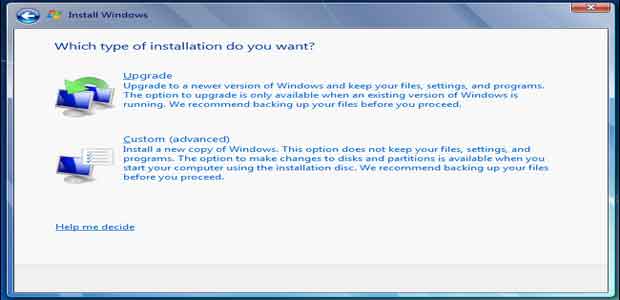
Melakukan instalasi pemutakhiran/ update secara langsung tanpa instal ulang dapat menyebabkan berbagai masalah, karena itu lebih baik memulainya dengan instalasi bersih.
2. Uninstal Banyak Program, Namun Tidak Berhasil
Jika sistem operasi Windows Anda tetap lambat dan tidak ada peningkatan berarti walaupun telah banyak program yang Anda hapus, maka Anda harus mempertimbangkan untuk menginstal ulang Windows.
Menginstal ulang Windows adalah cara yang lebih cepat untuk menghilangkan malware, membersihkan registri Windows, dan memperbaiki masalah-masalah lainnya disistem Windows.
Namun, semua itu tidak akan Anda alami, jika saja Anda terus merawat Windows Anda dengan lebih baik di masa mendatang.
Jika komputer Windows Anda berjalan dengan baik, Anda tidak perlu menghabiskan waktu Anda berjam-jam untuk menginstal ulang sistem operasi Windows Anda.
Bahkan sampai bertahun-tahun sejak Anda menginstal ulang Windows terakhir kalinya. Itu pertanda Anda melakukan pekerjaan dengan sangat baik untuk menjaga sistem operasi Windows Anda.
Cara Cepat Instal Ulang Windows
Namun, jika memang Anda harus menginstal ulang sistem operasi Windows Anda, dan Windows 10 ini membuatnya jauh lebih mudah untuk dikelola.
Fitur "Refresh Your PC" Windows 10 secara efektif melakukan instal ulang Windows dengan cepat, menghapus semua program desktop Anda yang terinstal dan termodifikasi sebelumnya, sambil tetap menjaga file-file pribadi Anda.

Bahkan, Anda bahkan tidak memerlukan CD Windows atau mentahan OS Windows untuk melakukan ini.
Jika Anda menggunakan versi Windows lawas, Anda dapat menginstal ulang Windows dari CD instalasi Windows atau mengembalikannya dari partisi recovery komputer Anda.
Sebelum Anda menginstal ulang Windows dari CD atau partisi pemulihan, pastikan Anda telah membackup/ mencadangkan semua file penting Anda.
Alasan lain Mengapa Harus Menginstal Ulang Windows
Banyak alasan mengapa Anda harus menginstal ulang kompter Windows Anda.
Dan salah satunya mungkin Anda orang yang menyukai sesuatu yang baru dan bersih.
Orang yang lebih menyukai lingkungan Windows yang baru.
Namun, sekali lagi, jika Anda dapat memilah dan memilih dengan hati-hati perangkat lunak/ program/ software yang akan Anda instal di komputer Windows Anda, maka Anda dapat merawat sistem operasi Windows Anda dengan benar, serta Anda tidak perlu lagi untuk menginstal ulang Windows Anda secara teratur.
Selain itu, file sistem ter-fragmentasi juga dapat menyebabkan komputer Windows melambat seiring berjalannya waktu.
Akan tetapi Windows secara otomatis akan mendefrag hard disk Anda dan defragmentasi bahkan tidak diperlukan pada SSD.
TENTANG KAMI : Situs yang didedikasikan sebagai tempat untuk belajar Soal CPNS, Psikotes dan Blogging. Informasi terkini tentang Drakor terbaru, Loker, Lifestyle dan Teknologi. Terus ikuti kami untuk update artikel terbaru, atau ikuti kami di Facebook dan Twitter.


Posting Komentar untuk "Haruskah Komputer Windows di Install Ulang Secara Berkala? "